X
Nuestro equipo de editores e investigadores capacitados han sido autores de este artículo y lo han validado por su precisión y amplitud.
wikiHow's Content Management Team revisa cuidadosamente el trabajo de nuestro personal editorial para asegurar que cada artículo cumpla con nuestros altos estándares de calidad.
Este wikiHow te mostrará cómo poner un DVD en un dispositivo Android. Hoy en día muchas personas prefieren ver películas en sus dispositivos móviles, pero es posible que aún quieran hacer uso de los DVD antiguos. Por suerte, es posible tomar uno de tus DVD antiguos y ponerlo en tu dispositivo Android desde una computadora.
Pasos
Método 1
Método 1 de 2:Usar una PC
Método 1
-
1Copia el DVD a tu PC. Esto ayudará a convertir el archivo del DVD a un formato que sea compatible con tu dispositivo Android. El formato más popular es .mp4, así que ese es el que debes elegir.
- Un copiador de DVD popular es HandBrake, el cual puede descargarse aquí: https://handbrake.fr/
- Otro copiador de DVD popular es Freemake Video Converter: https://www.freemake.com/free_video_converter/
-
2Asegúrate de que tu dispositivo Android esté desbloqueado. Si mantienes tu dispositivo Android bloqueado, asegúrate de desbloquearlo antes de pasar al siguiente paso.
-
3Conecta el dispositivo y la computadora con un cable USB. Usa el cable USB que vino con el dispositivo, si es posible. Si no, usa un cable USB fiable y conéctalo al dispositivo Android y al puerto USB de la computadora.
-
4Abre la notificación Cargando dispositivo mediante USB. Una vez que conectes el cable USB, recibirás una notificación del sistema de Android con el texto “Cargando dispositivo mediante USB”. Púlsalo para mostrar otras opciones.
-
5Elige Transferencia de archivos desde la lista. Verás una lista con seis opciones para elegir. La selección actual debe ser “Cargar dispositivo conectado”, pero necesitas cambiarla a “Transferencia de archivos”.
-
6Arrastra el archivo del DVD a la ventana de transferencia de archivos. Una vez que elijas la opción “Transferencia de archivos”, se abrirá una ventana en la computadora con una unidad que dice “Teléfono” o tal vez el modelo de tu dispositivo Android. Si tienes una tarjeta micro SD en tu dispositivo, esta también estará en la carpeta. Busca la carpeta en la que desees poner el DVD y arrástralo desde la computadora a la nueva ubicación.
- Dependiendo del tamaño del archivo de la película, podría tardar unos minutos para transferir el DVD a tu dispositivo Android.
-
7
-
8Haz clic derecho en el icono del USB y luego haz clic en Expulsar. Busca el icono que se ve como una memoria USB y hazle clic derecho para mostrar un menú corto. Desde las opciones, haz clic en “Expulsar” para garantizar que sea seguro quitar el cable USB.
-
9Desconecta el cable USB de ambos dispositivos. En este punto, el archivo del DVD ahora estará en el dispositivo y podrás verlo con un reproductor multimedia. Quita el cable USB de tu dispositivo Android y desconéctalo de la PC.
Método 2
Método 2 de 2:Usar una Mac
Método 2
-
1Copia el DVD a tu Mac. Esto ayudará a convertir el archivo del DVD a un formato que sea compatible con tu dispositivo Android.
-
2Descarga Android File Transfer. Ve al sitio web oficial de Android en https://www.android.com/filetransfer/ y haz clic en el botón "Descargar ahora".
-
3Instala Android File Transfer. Abre "AndroidFileTransfer.dmg" en tus descargas y luego arrastra "Android File Transfer" a la carpeta "Aplicaciones".
-
4Sigue las indicaciones para terminar de instalar Android File Transfer.
-
5Abre Android File Transfer. Tienes que hacer doble clic para abrir la aplicación la primera vez que lo uses. En el futuro, se abrirá automáticamente cuando conectes tu dispositivo Android.
-
6Desbloquea tu dispositivo Android. Si el dispositivo Android está asegurado con una pantalla de bloqueo, asegúrate de desbloquearlo antes de continuar.
-
7Conecta la computadora y el dispositivo con un cable USB. Es mejor usar el cable USB que vino con tu teléfono o tablet.
-
8Abre la notificación Cargando dispositivo mediante USB. Una vez que conectes el cable USB, recibirás una notificación del sistema de Android con el texto “Cargando dispositivo mediante USB”. Púlsala para mostrar otras opciones.
-
9Elige Transferencia de archivos desde la lista. Verás una lista con seis opciones para elegir. La selección actual debe ser “Cargar dispositivo conectado”, pero necesitas cambiarla a “Transferencia de archivos”.
-
10Arrastra el archivo del DVD a la ventana de Android File Transfer. Esta ventana se abrirá automáticamente en la computadora, y se puede arrastrar el archivo del DVD a ella. Como alternativa, se puede copiar y pegar el archivo en la ventana de "Android File Transfer".
- Puede tardar unos minutos para que el archivo del DVD se transfiera a tu dispositivo Android.
-
11Desconecta el cable USB. Una vez que el archivo del DVD se haya transferido, se puede desconectar el cable USB.




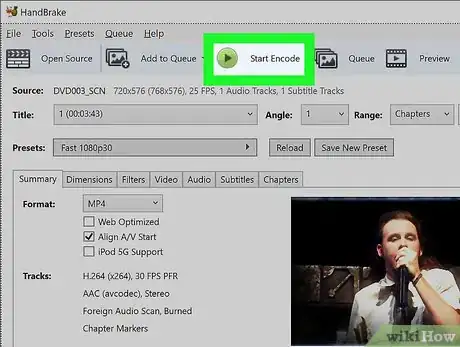
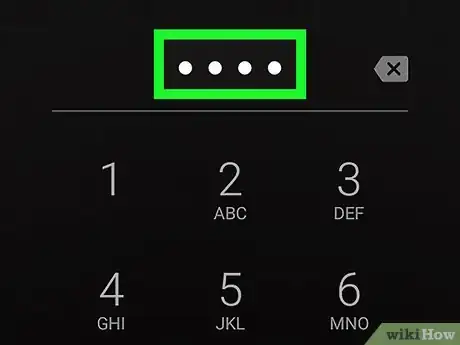

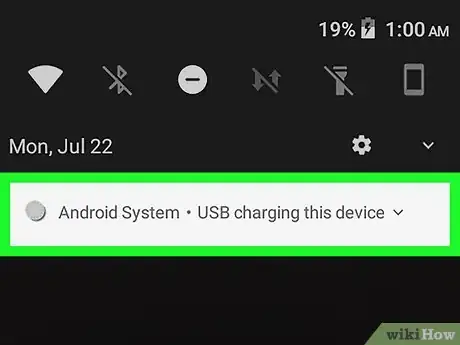
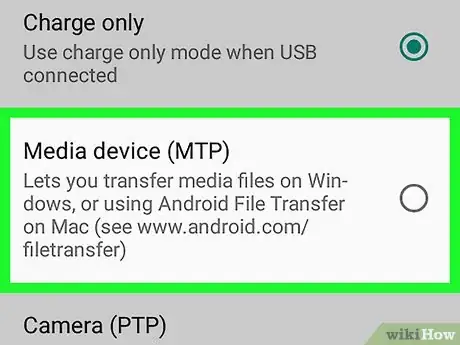
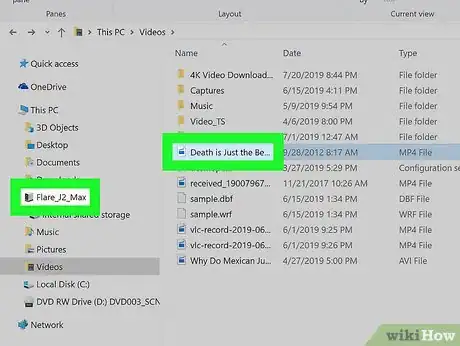
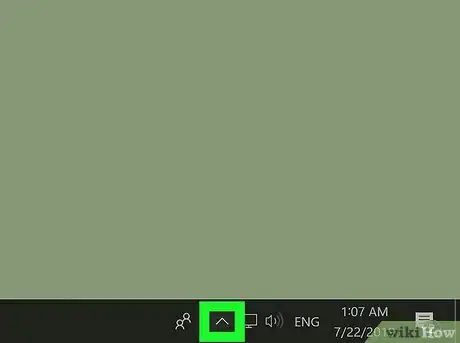

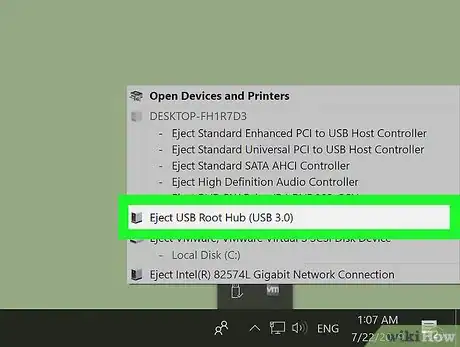

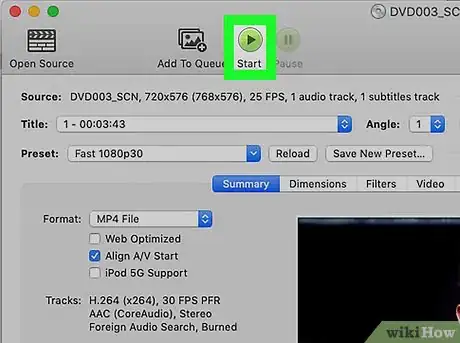
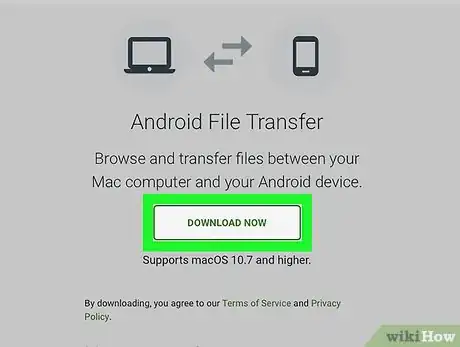

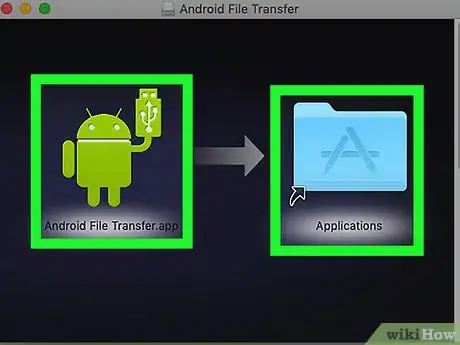
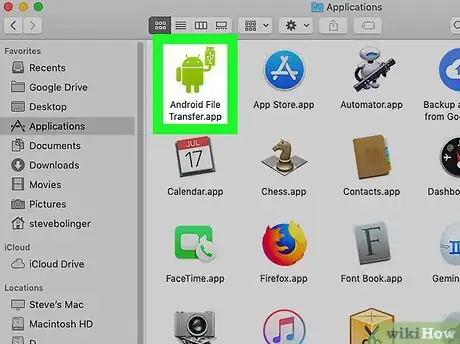
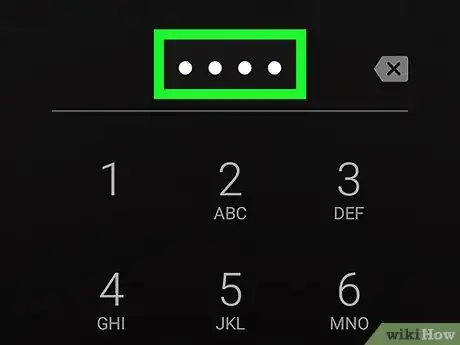

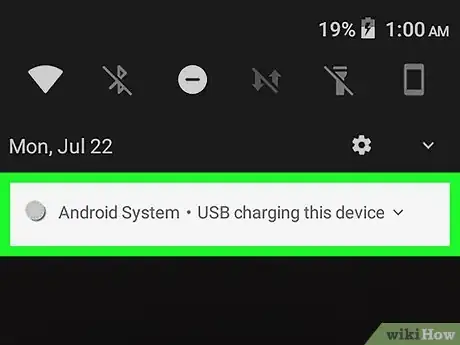
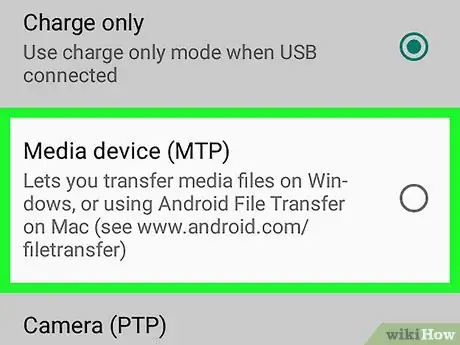
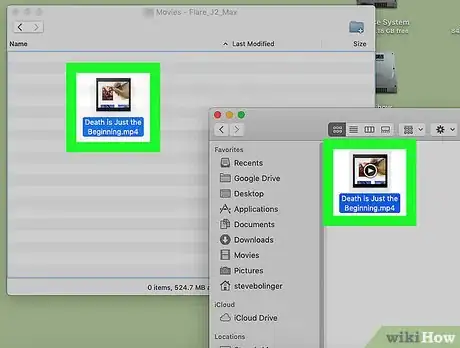




















wikiHow's Content Management Team revisa cuidadosamente el trabajo de nuestro personal editorial para asegurar que cada artículo cumpla con nuestros altos estándares de calidad.